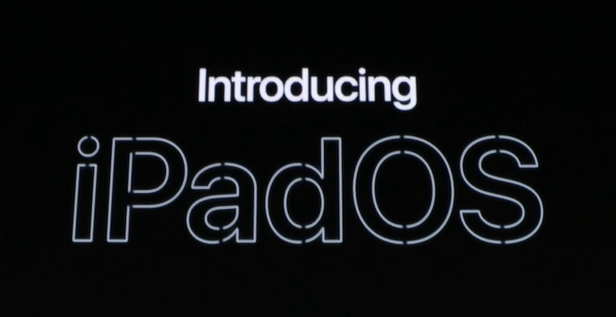Surface Go買ってました
Surface Goが欲しいとか色々言っていましたけど実は本当に購入していました。
発表されたときはテンションMAXで買うぞ!と鼻息荒目でしたが、時間が経つにつれて段々と購買欲は下がり気味へ。
しかしSurface大好きマンとしては買っておかなくてはならない気がしていて、結局買ってしまいましたので、色々と触ってみたレビューです。
Surface Goの外観と他のデバイスとの比較
まずは外観の比較です。
所有しているラップトップと比較してみました。
MacBook Pro13インチ
MacBook Pro13インチは2015年モデルで購入してから結構年月が経っているのですが、まだ現役で使っています。
Adobe製品を外でゴリゴリ使う場合はこいつを持っていくのですが、ただ記事を書くだけやネットサーフィンをするだけの時にMacBook Proを持ち出すとオーバースペックですし何より重い。
C223を買ったりSurface Goを買った理由としては「持ち運びをもっと気軽にできる端末が欲しい」という部分が大きかったので、MacBook Proと比べてどのくらい小さいのかということは重要なポイントです。
そして実際に並べて見るとサイズ感はかなり違います。
| MacBook Pro13インチ(2015) | Surface Go(Wi-Fi) | |
| 高さ | 1.8cm | 8.3mm |
| 幅 | 31.4cm | 24.5cm |
| 奥行き | 21.9cm | 17.5cm |
| 重量 | 1.58kg | 767g(本体522g+タイプカバー245g) |
MacBook Proの13インチもRetinaモデルになってからコンパクトになったのですが、Surface Goと比較すると「こいつってこんなに大きかったのか」と改めて思います。
特に重さに関してはタイプカバーを装着した状態でもMacBook Proの半分程度の軽さになるため体への負担は激減します。
軽いは正義
C223NAとの比較
次にC223NAの比較です。
こいつは持ち運び専用のラップトップとして購入したのでMacBook Proよりもコンパクト。
しかしSurface Goと比べるとやっぱSurface G0は小さい。
| C223NA | Surface Go(Wi-Fi) | |
| 高さ | 17.25cm | 8.3mm |
| 幅 | 28.6cm | 24.5cm |
| 奥行き | 19.9cm | 17.5cm |
| 重量 | 999kg | 767g(本体522g+タイプカバー245g) |
C223NAはディスプレイサイズが11.6でSurface Goが10インチですから全体的なサイズはやはり開きがあります。
キーボード部分も比較をするとSurface Goの小ささが際立ちます。
Surface Goのキーボードは少しキーピッチが狭いということもあるので、かなりギュッと詰まっている印象。
それに比べてC224NAはキーピッチが広く設計されているため、ぱっと見ただけでもC223NAの方がタイピングがしやすそうと感じるでしょう。
実際C223NAの方が打ちやすいです。
Surface Goを実際に使ってみて
ここからは実際に使ってみた感覚をお伝えいたします。
Surface3やSurface Proを使った時の感覚と比較する形での説明が多くなってます。
ご参考までに。
素晴らしい点
まずはSurface Goを使ってみて感じた良かった点など。
コンパクトさ
まあこれは絶対誰でも感じますよね。
ディスプレイサイズが小さくなったこともあるので、全体的にコンパクトに収まります。
iPad(9.7インチ)より若干大きいかなと感じるくらいなので、持ち運びに関しては本当に楽です。
これがPCなんだよなあと思うと本当に良い世の中になった。
UCB-Cでの充電が可能
Surfaceシリーズの中で特にSurface3の後継機が欲しいと言い続けてた理由の一つとして充電のしやすさがあります。
Surface3の時はMicro USBでの給電だったので比較的バッテリーに関しては楽に考えて運用することができました。
Surface Goになり、USB-Cでの給電が可能になったことによって、モバイルバッテリーでの充電速度もSurface3よりも良く、運用のしやすさは向上。
特にこの端末を買う人とというのは毎日持ち歩くことを前提としている方も多いと思うので、いざという時にすぐ給電できる体制を整えられるのは精神安定剤になります。
Surface Proですと専用端子となりますので別途純正充電器を持ち歩かなければなりませんし、カフェでちょっと使いたいけどバッテリーがない!って時はコンセントの有無によって入る店の選択肢が減ってしまいます。
そのような縛りは無くなるので、昨今のモバイル端末としての最低ラインはしっかり超えてきた気がする。
全体的な動作の安定性
Surface3の時はわりと起動やスリープからの立ち上がりはもっさりしてました。
全く使えないことは無いですが、複数のソフトを立ち上げてマルチタスクしてるとCPU・メモリが悲鳴を上げてしまってました。
それがSurface Goになり全体的に動きは快適に。
上位モデルで8GBが出たことやCPUの性能が上がったことにより細かいもっさり感や、長時間利用した時の動作の不安定さなどは見られず、ストレスはかなり減ってます。
バッテリーに関しても公称通り9時間前後は稼働できているので、全体的に省電力性も上がったのでしょう。
キックスタンドの角度が165度までの無段階に変更
Surface3の時はキックスタンドが3段階までしか動かず自由度はありませんでした。
Surface Proシリーズであれば無段階キックスタンドというのは早々に搭載されていたので、Surface3でキックスタンド無段階にならないかなと思っていたらSurface Goでその夢が叶いました。
上位モデルと同様に165度まで無段階で調整することが可能なので、椅子に座りながら膝上で角度調整する時など非常に助かります。
ちなみにSurface Proよりもサイズが小さい分、フットプリントも小さくなるので膝上で利用するにはSurface Goの方が使いやすいです。
Windows Helloによる顔認証ログイン
Windows Helloの顔認証ログインは別にSurface Goが初めてではないので特段感動はなかったですが、モバイル端末だからこそ顔認証ログインに対応しているのはありがたいです。※1多分最初に体験したのはSurface Pro4
パッと使いたい時に楽にログインできますし、セキュリティ的にも生体認証が搭載されているのは安心です。
タッチパッドの面積が大きくなった
Surfaceをタブレットとしてだけで使う人はおそらくいないと思いますので、みんなタイプカバーも一緒に購入するでしょう。
タイプカバーはSurfaceのサイズによってタイプカバーのサイズも合わせる必要があるため、Surface3では結構タッチパッドが小さく、マウスの移動やスクロールでストレスを感じることもありました。
しかし、Surface Goで採用されたタッチパッドは以前のタッチパッドよりも大きくなっているので、使い勝手は結構上がっています。
個人的には十分なサイズかと。
メモリ8Gモデルの存在
Surface3は上位機種でも4GBだったため、すぐにメモリがパンクしてましたがSurface Goの上位機種は8GB対応です。
というか、もう最近はどのソフトもメモリガンガン食うし8GBでも結構厳しいことあるので、ようやく日常的に使うに値する最低限のスペックが乗ってきたという感じでしょうか。
Office系のソフトを立ち上げたりしても挙動に問題なく、Chromeでタブを複数開いてメモリをゴリゴリ減らされてたとしても、なんとか耐えられるレベルには仕上がっています。
LTEの対応バンド
LTEのバンドも今回はYmobileだけではなくDocomoやauのバンドも対応してます。
そのため、格安SIMで運用してもフルポテンシャルで通信をすることができます。
Surface3の時も格安SIMで運用はできたのですが、対応バンドの関係上で通信が不安定になることも多く、無理して使うこともないかなと思っていましたが、Surface Goであればそのような心配はありません。
心置きなくSIMを挿すことができます。
Surface Goでできる限界の作業とは
Microsoft Officeは快適に使えるのか
Microsoft Officeが使えるレベルなのかということはSurface Goを検討している人にとって気になる部分でしょう。
なにせSurface Goはコンシューマーよりではなく法人市場をメインと捉えてますし、わざわざSurface Goを使いたい人はOfficeアプリをしっかり使いたいという理由も多いからです。
MacでのOfficeも前より互換性は良くなったものの、まだデザイン崩れとかありますからね。
フォントが変わるのとか地味に嫌です。
で、Surface GoでOfficeソフトを動かしたところ、Excel・Word・PowerPoint全てもたつきなく動かすことができました。
しかし、今回テストで開いたファイルはそこまで容量が多くなかったので、当然のことながら関数やマクロを相当数組んでいる場合は少し動きが固まる可能性はあります。※2通常のPCでも固まるようなファイルはSurface Goでも当然のことながら固まるので
Surface3の時と比べるとかなり実用的な範囲になったと思います。
やはり8GB対応が大きいですね。
写真編集ソフトは動くのか
私は写真も撮りますのでAdobeソフトが動くかどうかも気になっていました。
もし動くなら10インチの画面でフルのPhotoshopやLightroomが動かせるのかと想像すると夢が広がります。
結論から言うと写真編集は無理ですね。
動くけど実用的かと言われると否定せざるを得ません。
Lightroomに関してはClassicとCCの両方で試してみたのですが、起動はするけどクラッシュしたり、クラッシュをしなくても読み込みで時間がかかったりするので一つ一つの動作に待ち時間が発生します。
なんだこれはSPPかな?と思いました。
ちなみに無謀にもSPPを起動しようとしたらクラッシュして起動すらしませんでした。※3SPPとはSIGMAの現像ソフトSIGMA Photo Proである。クソ重いソフトとして界隈では有名
動作条件を満たしてないだろうし無理だろうなーと思いながら試してみましたが、「まあ、そうなるな」という結果。
良いデバイスだと思う。しかし満足できる人は限られる可能性がある
Surface Goは前機種にあたるSurface3の正当進化という感じがするので、Surface3を使っていた人間としてはその快適さに驚くばかりでした。
とはいえ、スペック的にはSurface ProやSurface Laptopには劣りますので、「この画面サイズが良いんだ!」とか「外出先でもモバイルバッテリーを使って気軽に充電しながら作業したい」など結構具体的な購入目的がないと結局中途半端な運用になって手放すこととなるでしょう。
少なくとも法人向け(特に営業)向けの端末としては取り回し・価格・利用者のモチベーション・相手先の印象などは悪くないと思うので、今後社内のPC買い替えを検討している方は導入も検討して良いと思います。